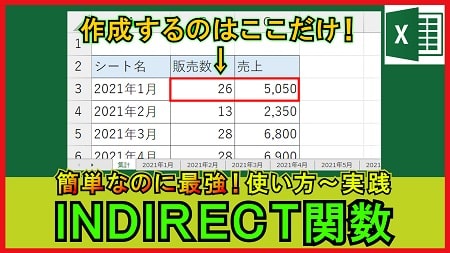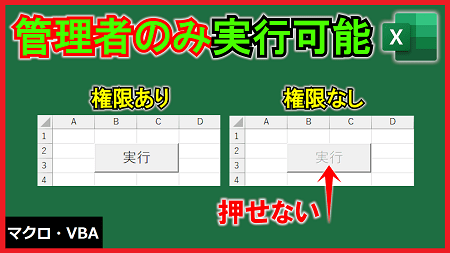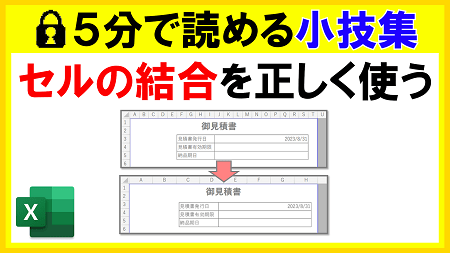2023年10月10日【ID:0】
【Windows】圧縮ファイルを解凍した時の小技
zipファイルなどの圧縮されたファイルを展開(解凍)すると、展開されたフォルダの中に、同じ名前のフォルダが格納されていることがあります。
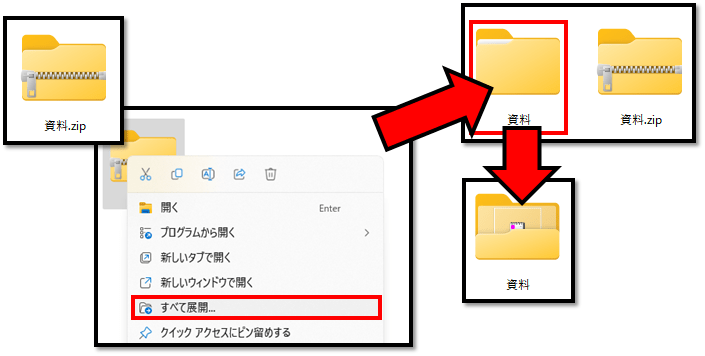
上記の場合、「資料」というフォルダを圧縮した「資料」という名前のzipファイルを展開(解凍)したため、「資料」というフォルダの中に「資料」という同じ名前のフォルダが作成されてしまっています。
フォルダ自体を圧縮した時に、圧縮されたフォルダの名前を変更しなかった場合などに起こります。
この同じ名前の重複したフォルダをそのまま活用することはないかと思います。
そこで、重複したフォルダの1つを無くす方法があります。
1つ目のフォルダを開き、中に格納されている重複した名前のフォルダを、1つ上の階層にドラッグします。
→アドレスバーの該当する位置にドラッグすることで、簡単に階層を移動することができます。
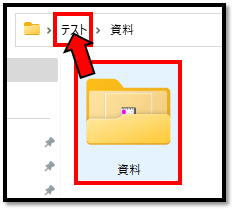
これだけで、重複した片方のフォルダを無くすことができます。
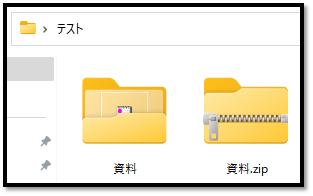
同じ名前のフォルダを、同じ階層に配置できないため、1つのフォルダに自動でまとめられます。
今回のケースでは起こらないかと思いますが、同じ名前のファイルが格納されたフォルダを、こちらの方法でまとめようとすると、以下のような警告が表示されます。
※こちらは、「資料」というフォルダの中に、「資料」という「同じファイル(サンプル.xlsx、メモ.txt)が格納された」フォルダを用意して再現しています。
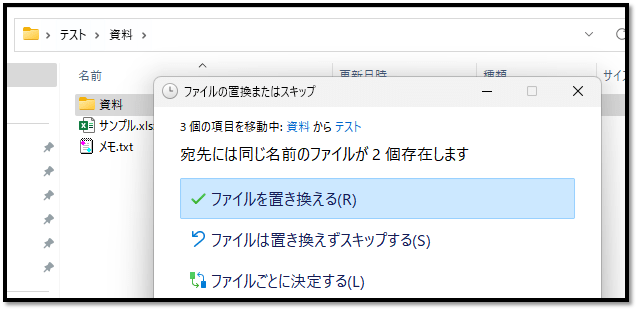
同じ名前のフォルダはまとめられますが、同じ名前のファイルの場合は、まとめることができないため警告が表示されます。
重複した名前のフォルダをまとめる方法の1つとして覚えておくと、役立つことがあるかと思います。